Si të fshini një faqe në Word {Udhëzues}
Po përpiqeni të fshini një faqe të zbrazët në Word? Në këtë udhëzues, ne do t
Ne të gjithë bëjmë pamje nga ekrani në telefonat tanë inteligjentë për qëllime të ndryshme. Gjëja më e zakonshme që vërehet këtu është se e kemi të vështirë të gjejmë pamjet e ekranit në kohë. Meqenëse dosjet e pamjes së ekranit janë shpesh më të mëdhenjtë në galeritë e telefonit, kërkimi në të bëhet gjithashtu një detyrë. Për t'ju ndihmuar me këtë problem, Firefox doli me këtë aplikacion të ri të quajtur Firefox ScreenshotGO. Është ende në modalitetin beta, por mund ta gjeni në Google Play Store. Me disa aplikacione të pamjes së ekranit për Android , ky shkëlqen me disa veçori fantastike.
Çfarë është Firefox ScreenshotGo?
Firefox ScreenshotGo është një aplikacion i lëshuar për telefonat Android. Ky aplikacion është krijuar për menaxhimin e pamjeve tuaja të ekranit në pajisjen tuaj Android. Merrni një pamje nga ekrani me ndihmën e tij, organizojini ato dhe kërkoni lehtësisht kur kërkohet. Ai funksionon mirë në versionin e tij beta dhe mund ta përdorni këtë aplikacion për të renditur pamjet e ekranit në telefonin tuaj. Ky aplikacion vjen si një mjet i shkëlqyeshëm për pamjen e ekranit; ne kemi nevojë që atëherë për pajisjet Android.
Që nga epoka e Instagram, WhatsApp, Facebook, Snapchat, ne bëjmë pamje nga ekrani. Ndërsa vjen si një proces i drejtpërdrejtë me veçoritë më të fundit të telefonit inteligjent, ku rrëshqitja në ekran kap atë që ndodhet në të. Menaxhimi i tyre është vetëm një detyrë e madhe kur numri i tyre rritet. Pjesa më e rëndësishme e saj është se ne nuk mund t'i gjejmë pamjet e ekranit në kohë. Epo, ai e mposht qëllimin, kështu që Mozilla mendoi për një zgjidhje. ScreenshotGo është kështu produkt i këtij mendimi dhe mjeti është në dispozicion për të ndihmuar përdoruesit si ju dhe unë.
Si të përdorni aplikacionin ScreenshotGo të Firefox-it?
Për të marrë këtë aplikacion të shkëlqyer në pajisjen tuaj Android, shkoni te Google Play Store. Ne kemi një lidhje për ju për të shkarkuar Firefox ScreenshotGo
Së pari, le të mësojmë se cilat janë disa nga gjërat e bukura që ju ndihmon të arrini ky aplikacion në pajisjen tuaj Android.
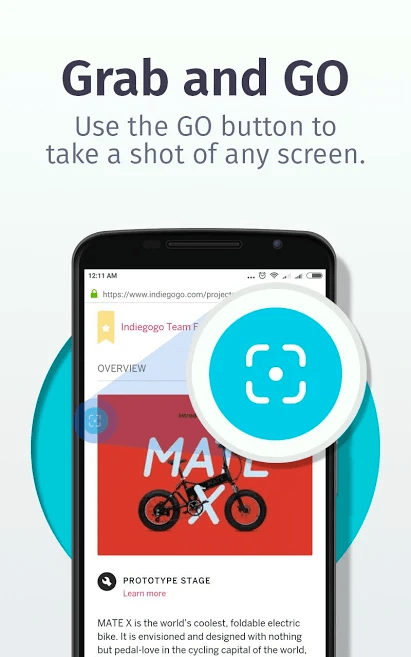
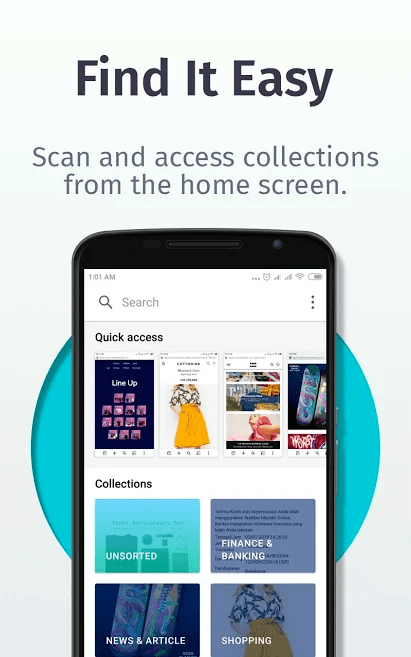
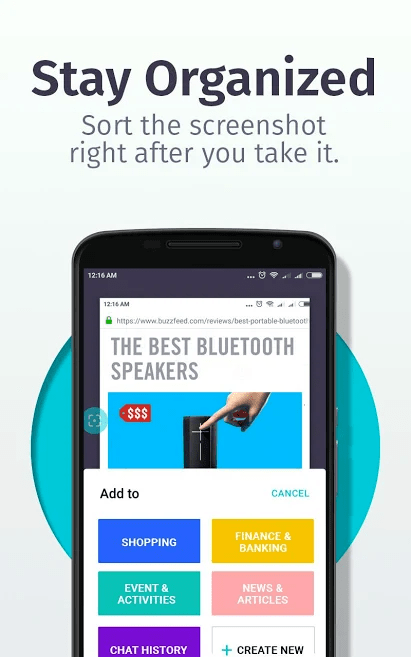
Këshillë e autorit
Edhe pse është thelbësore të mësoni se si t'i menaxhoni fotot në telefon, nëse ka fotografi shtesë në smartfonin tuaj, kjo do të krijojë vetëm probleme me ruajtjen e plotë. Dikush mund ta menaxhojë atë duke hequr skedarët e kopjuar. Megjithatë, mund të jetë e vështirë të kërkoni për të gjitha dublikatat e gjetura në telefonin tuaj, në mënyrë që të merrni ndihmë nga një aplikacion. Ne sugjerojmë përdorimin e Duplicate Photos Fixer , i cili është një aplikacion i mrekullueshëm për të skanuar fotot tuaja dhe për të dhënë rezultate për të gjitha dublikatat dhe imazhet e ngjashme. Më pas mund të zgjidhni cilat do të hiqen përgjithmonë nga telefoni juaj për të liruar hapësirën ruajtëse.
Duke përfunduar
Këtu është zgjidhja më e mirë për problemin tuaj të pamjes së ekranit me ScreenshotGo të Firefox-it. Me disa nga veçoritë fantastike për të renditur pamjet tuaja të ekranit, është një nga mjetet më të mira deri më sot. Mund t'i ruani pamjet e ekranit direkt në koleksione ndërsa i kapni ose më vonë t'i shtoni nga aplikacioni. Kërkimi bëhet i lehtë me veçorinë e njohjes së tekstit. Dikush mund të përfitojë një ndihmë të shkëlqyer për kursimin e kohës nga Firefox ScreenshotsGo.
Ndërsa përfundojmë postimin, do të dëshironim të dinim pikëpamjet tuaja për këtë postim. Sugjerimet dhe komentet tuaja janë të mirëseardhura në seksionin e komenteve më poshtë. Ndani informacionin me miqtë tuaj dhe të tjerët duke shpërndarë artikullin në rrjetet sociale.
Na pëlqen të dëgjojmë nga ju!
Jemi në Facebook , Twitter , LinkedIn dhe YouTube . Për çdo pyetje ose sugjerim, ju lutemi na tregoni në seksionin e komenteve më poshtë. Na pëlqen të kthehemi tek ju me një zgjidhje. Ne postojmë rregullisht këshillat dhe truket së bashku me zgjidhjet për çështjet e zakonshme që lidhen me teknologjinë. Abonohuni në buletinin tonë për të marrë përditësime të rregullta mbi botën e teknologjisë.
Tema të ngjashme:
Si të kapni pamjen e ekranit me lëvizje në Android.
Mjete të shkëlqyera për të regjistruar pamjen e ekranit me lëvizje në Windows.
Faqet më të mira të internetit ku mund të gjeni libra shkollorë falas.
Uebsajtet më të mira falas të transmetimit të filmave në internet.
Po përpiqeni të fshini një faqe të zbrazët në Word? Në këtë udhëzues, ne do t
Kjo është një nga pyetjet më të mëdha që bëjnë përdoruesit, nëse mund të shohin kush e ka parë profilin e tyre në Instagram. Mësoni më shumë për mënyrat dhe mjetet që ndihmojnë në monitorimin e vizitorëve të profilit tuaj!
Mësimi për instalimin e një printeri në Windows 10, duke përfshirë printerët Wi-Fi dhe ata lokalë. Udhëzime hap pas hapi dhe zgjidhje për problemet e zakonshme.
Mësoni se si të zhbllokoni dikë në Facebook dhe Messenger lehtësisht me këtë udhëzues të detajuar. Ndiqni hapat e thjeshtë për të rifituar kontaktin me miqtë tuaj të bllokuar.
Dëshironi të fshini lejet e skaduara dhe të rregulloni portofolin e Apple? Ndiqni ndërsa unë shpjegoj në këtë artikull se si të hiqni artikujt nga Apple Wallet.
Pavarësisht nëse jeni i rritur apo i ri, mund t'i provoni këto aplikacione ngjyrosëse për të çliruar kreativitetin tuaj dhe për të qetësuar mendjen tuaj.
Ky udhëzues ju tregon se si të zgjidhni një problem me pajisjen tuaj Apple iPhone ose iPad që shfaq vendndodhjen e gabuar.
Shiko se si mund të aktivizosh dhe menaxhosh "Mos shqetëso" në iPad, në mënyrë që të përqendrohesh në atë që duhet të bësh. Këtu janë hapat që duhen ndjekur.
Shihni mënyra të ndryshme se si mund ta bëni tastierën tuaj iPad më të madhe pa një aplikacion të palës së tretë. Shihni gjithashtu se si ndryshon tastiera me një aplikacion.
A po përballeni me gabimin e iTunes që nuk zbulon iPhone ose iPad në kompjuterin tuaj Windows 11? Provoni këto metoda të provuara për të zgjidhur problemin tani!






